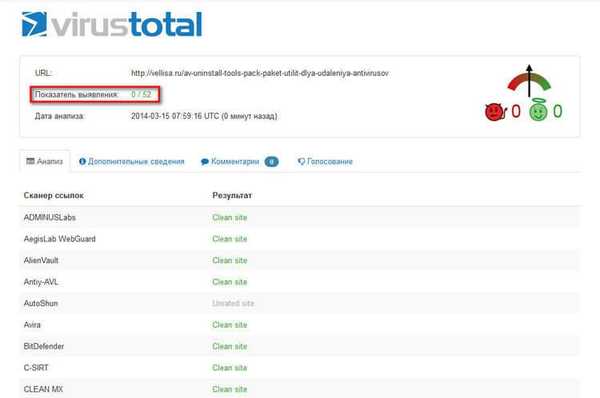Виртуалните десктопи предоставят множество работни пространства, без да е необходимо да харчите пари за допълнителни монитори. Ако сте един от онези потребители, които имат няколко прозореца и приложения отворени на работния си плот постоянно, виртуалните десктопи ще ви позволят да поставите всички тези прозорци на различни виртуални екрани, което от своя страна ще ви помогне да избегнете неудобството, причинено от голям брой отворени прозорци. Освен това времето за максимизиране и минимизиране на различни програми също ще бъде намалено и в крайна сметка производителността ви ще се увеличи..

Както знаете, Windows RT е съкратена версия на Windows 8 за таблети с ARM процесори, които не поддържат приложения, написани за архитектурата x86, така че всеки полезен инструмент, който сте свикнали да използвате на традиционен компютър, не може да бъде инсталиран на устройство, работещо на RT. Въпреки това, ентусиастите на XDA са разработили решения за някои програми. Например, те промениха програмата VirtualWin, за да работят на отключени устройства с Windows RT. Това е виртуален мениджър за десктоп, който прави всичко, което е написано в началото на тази публикация..
На първо място, за да използвате това приложение, трябва да джейлбрейк таблета си с Win RT. Ако таблетът ви още не е отключен, използвайте това ръководство, за да научите как да го направите..
След това трябва да посетите форума на XDA и да изтеглите архива там с модифицирана версия на VirtualWin (връзка в края на публикацията). Разархивирайте съдържанието на архива и стартирайте изпълнимия файл на VirtualWin.
Приложението работи в системната област и неговите функции се отварят с десния бутон на мишката или чрез дълго натискане на иконата му. Достъпът до съществуващите виртуални настолни компютри се осъществява чрез контекстното меню на приложението.

За да отидете в настройките на приложението, изберете елемента Конфигуриране в контекстното меню. Тук можете да промените общите настройки, горещи клавиши и т.н..

Ако таблетът ви се предлага с клавиатура, съветвам ви да превключвате между виртуални настолни компютри с помощта на горещи клавиши - това е много удобно и бързо.
VirtualWin просто работи отлично на Windows RT (тестван на отключена Surface RT). Можете да изтеглите програмата във форума на XDA-Developers, като кликнете върху връзката по-долу.
Източник: XDA-Developers
Приятен ден!